ATTENTION : Depuis la version 78 de Thunderbird, l’extension Lightning n’est plus nécessaire : ses fonctionnalités d’agenda et de tâches sont directement intégrées au logiciel.
Vous trouvez qu’il ne manque à Thunderbird qu’une fonction calendrier pour gérer votre agenda ? Installez donc Lightning, l’extension qui vous permettra de planifier vos rendez-vous !
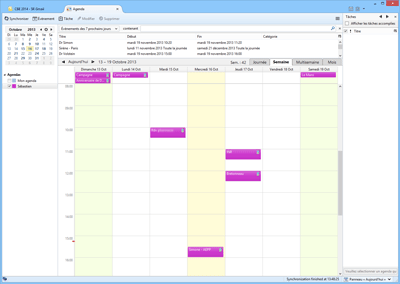
L’extension Lightning dote Thunderbird d’une fonction agenda très complète.
Installer Lightning
L’extension Lightning est disponible sur Mozilla.org. Vous pouvez l’installer directement depuis Thunderbird.
Cliquez sur le bouton Menu en haut à droite (ou déroulez le menu Outils) et sélectionnez Modules complémentaires.
Dans le champ en haut à droite, tapez « Lightning » puis pressez Entrée.
Repérez Lighthning dans la liste (il s’agit normalement de la première entrée) et cliquez sur le bouton Installer correspondant.
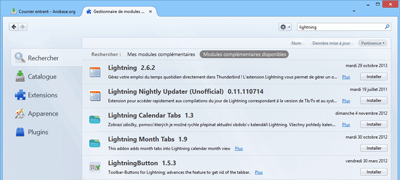
Le téléchargement de l’extension s’effectue alors.
A la fin de l’installation, vous êtes invité à redémarrer Thunderbird.
Le logiciel se relance. Vous remarquerez qu’il présente désormais, à droite, un volet Agenda, qui vous affiche les prochains rendez-vous enregistrés.
Pour faire apparaître ou disparaître ce volet, cliquez sur le bouton Panneau « Aujourd’hui » dans le coin inférieur droite de Thunderbird.
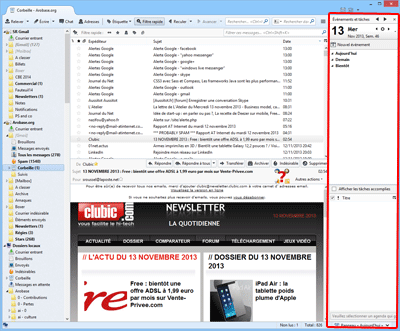
Vous pouvez afficher l’agenda en entier dans un onglet indépendant en cliquant sur le bouton ![]() en haut à droite.
en haut à droite.
Premiers pas avec l’agenda
Les fonctions de l’agenda sont nombreuses, nous ne prétendons pas toutes les présenter ici. Sachez simplement que…
- Lightning gère à la fois les événements (rendez-vous, anniversaires, etc.) et les tâches (to-do list)
- Pour ajouter un événement, il vous suffit de cliquer sur le bouton
 (ou Nouvel évènement)
(ou Nouvel évènement) - Les options de l’agenda sont accessibles depuis le menu Outils / Options, dans l’onglet Agenda.
Notez que si vous disposez d’un compte Google Agenda, vous pouvez le gérer dans Thunderbird. Consultez l’astuce Synchroniser Google Agenda avec Thunderbird.
Pour information, Lightning, l’extension pour Thunderbird, est une proche cousine de l’application indépendante Sunbird. Lightning et Sunbird font tous les 2 partie du projet Calendar de la fondation Mozilla. A terme, l’agenda Lightning devrait être inclus en standard dans Thunderbird.
 Arobase.org le guide de l'e-mail
Arobase.org le guide de l'e-mail
Bonjour
Je voudrais si possible un renseignement !
je me sers de mozilla thunderbird depuis des années. j’ai reformaté mon ordi.
Là j’ai bien sur installé l’agenda …
AVant j’arrivais à voir sur le coté de ma réception de mes courriers, une colonne avec l’agenda qui me donnait mes tâches au premier coup d’œil.
Je tourne en rond depuis …. car impossible que l’agenda se mettre sur ma première page d’accueil de mes différentes adresses.
Seul le logo agenda en haut à droite se connecte, donc je clique dessus et l’agenda apparaît !
Mais ce que je voudrais c’est cette fichue colonne à droite, avec mes tâches à venir !
Merci de venir à mon secours !!!!
merci énormément …. par avance
Bonjour,
En bas à droite de Thunderbird, vous devez avoir un onglet Panneau « Aujourd’hui ». Il suffit de cliquer dessus pour faire apparaître le volet.